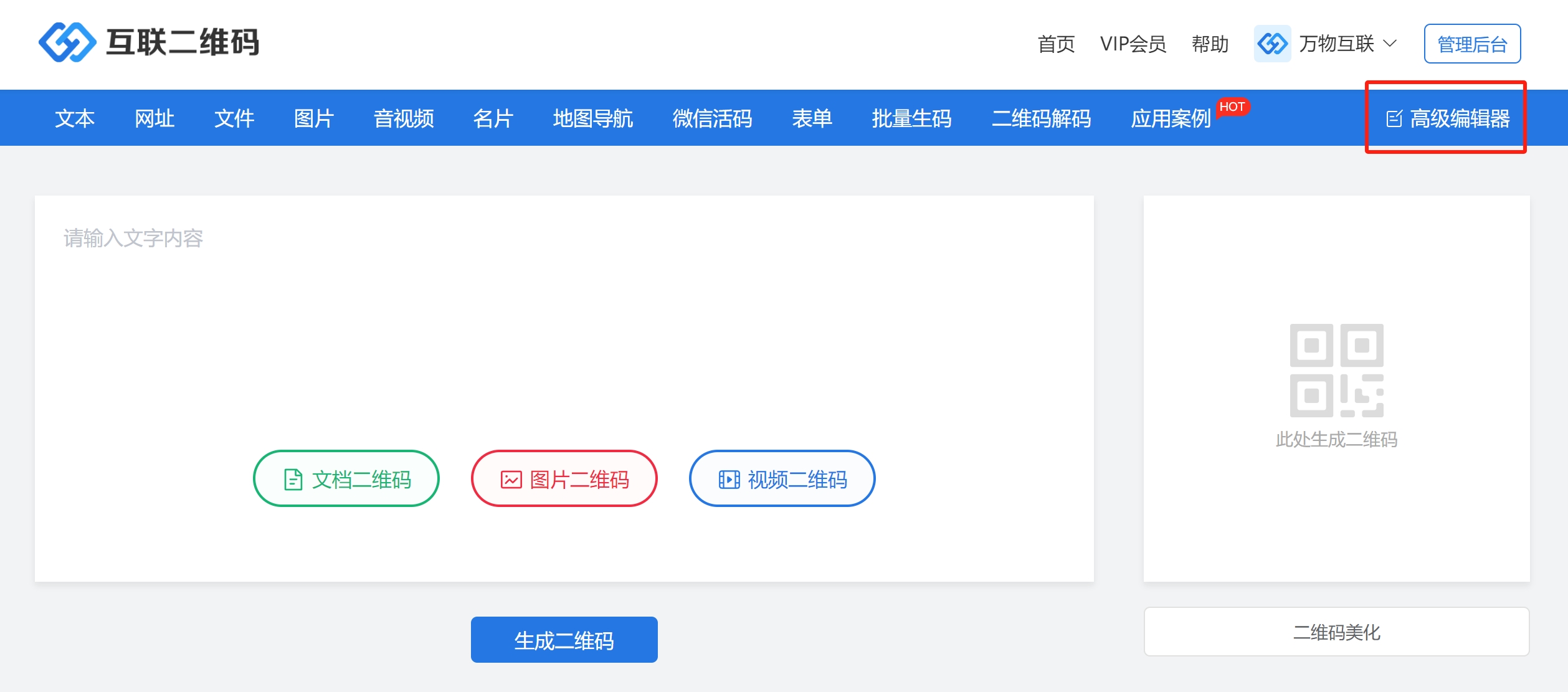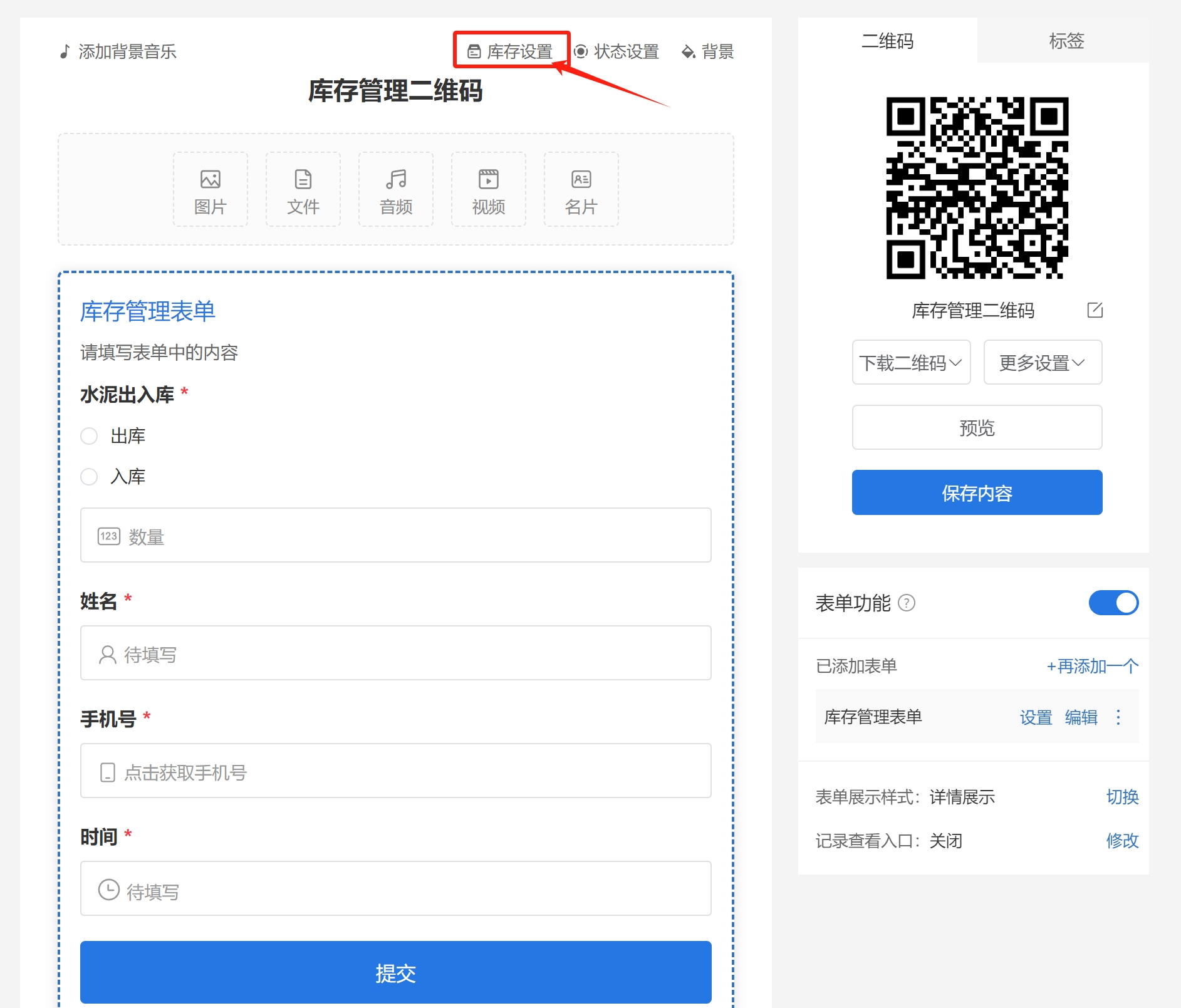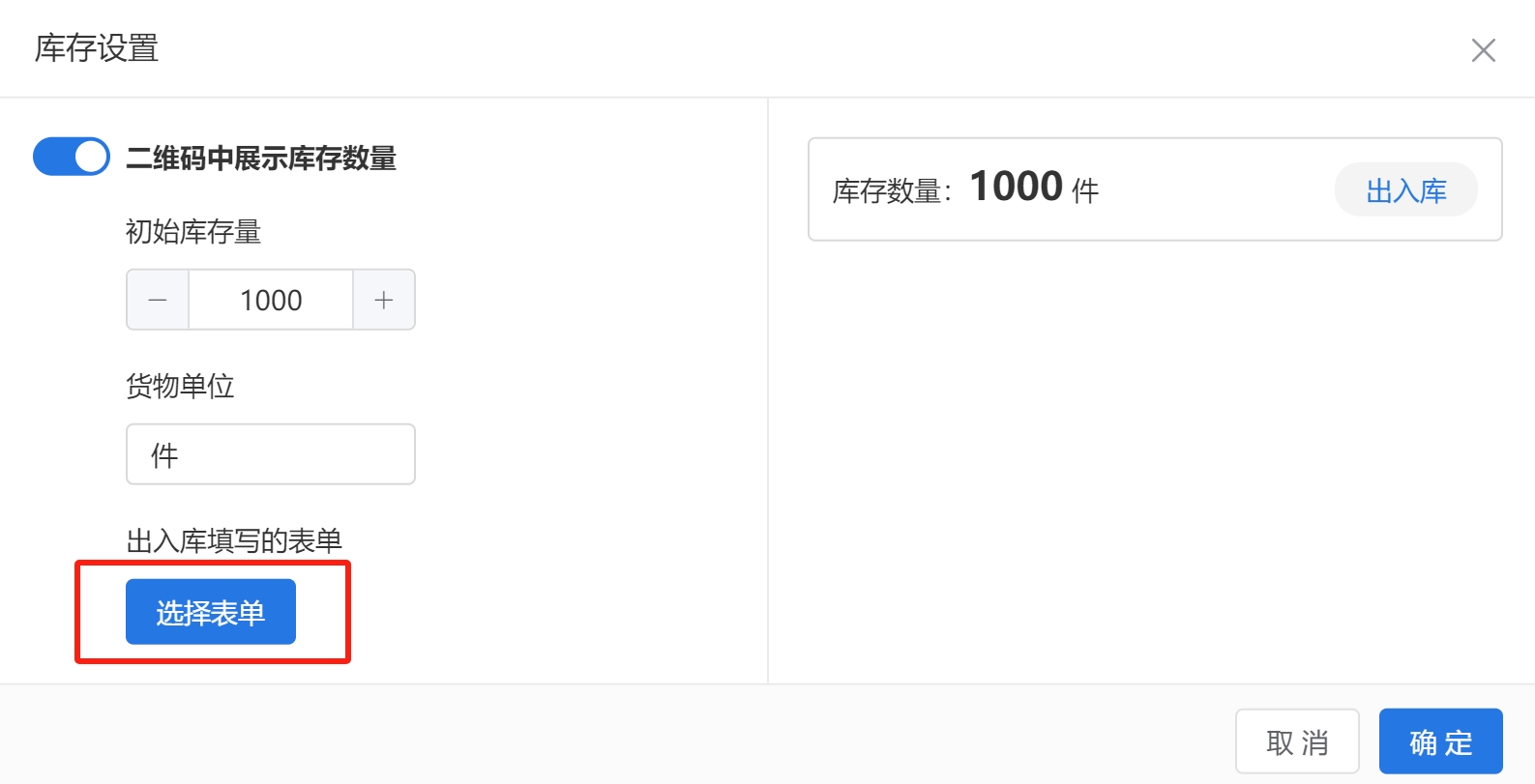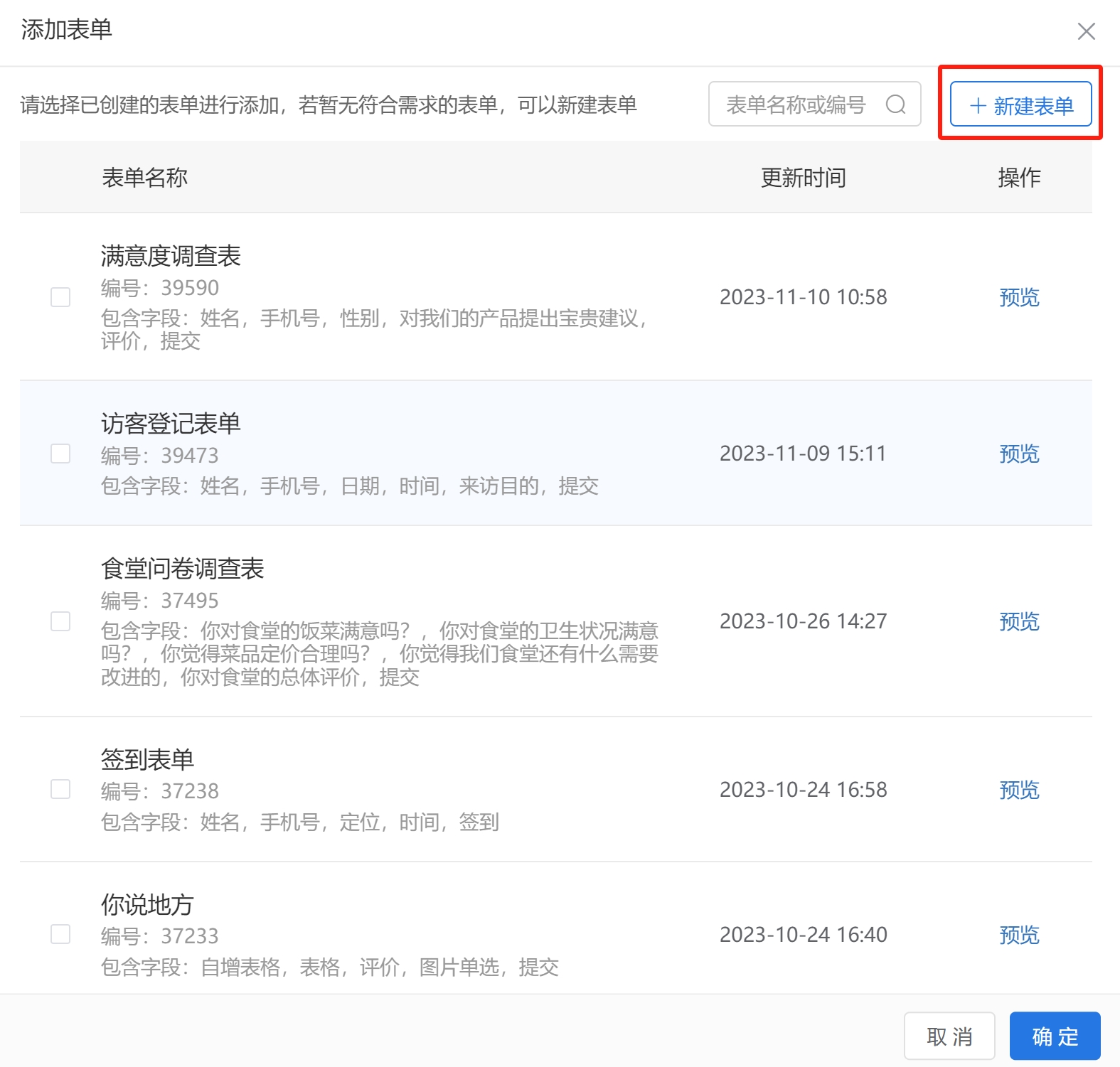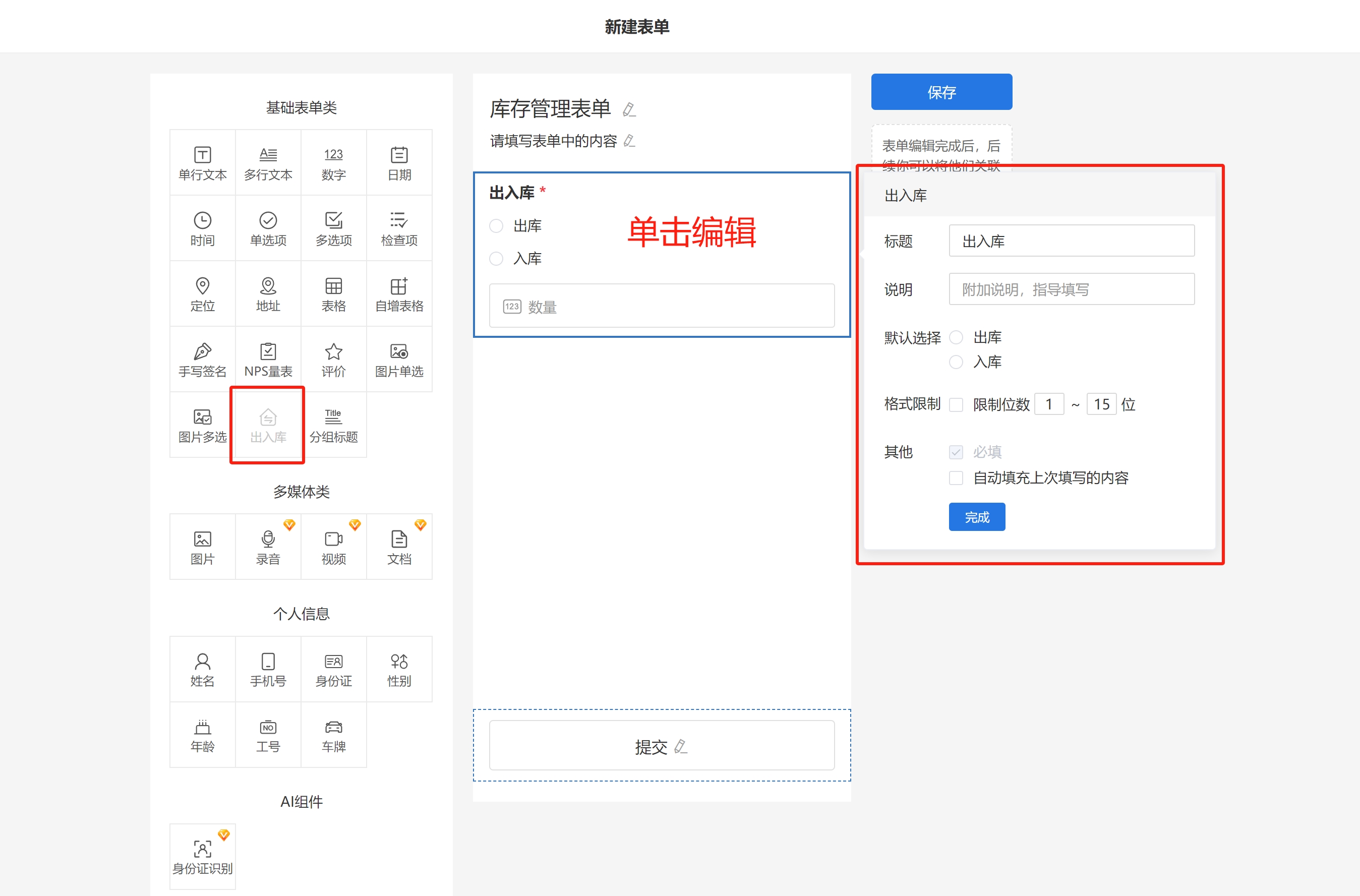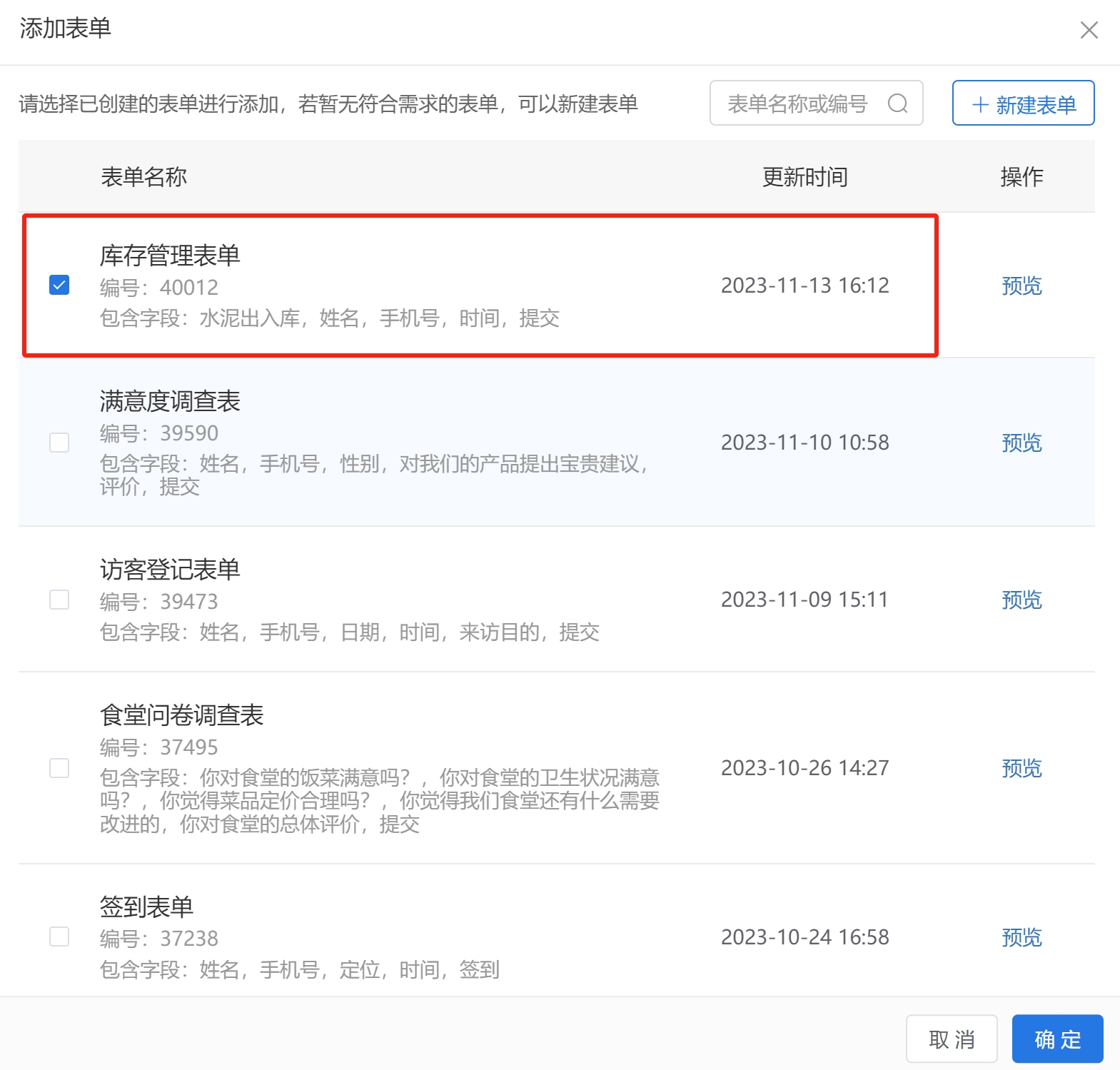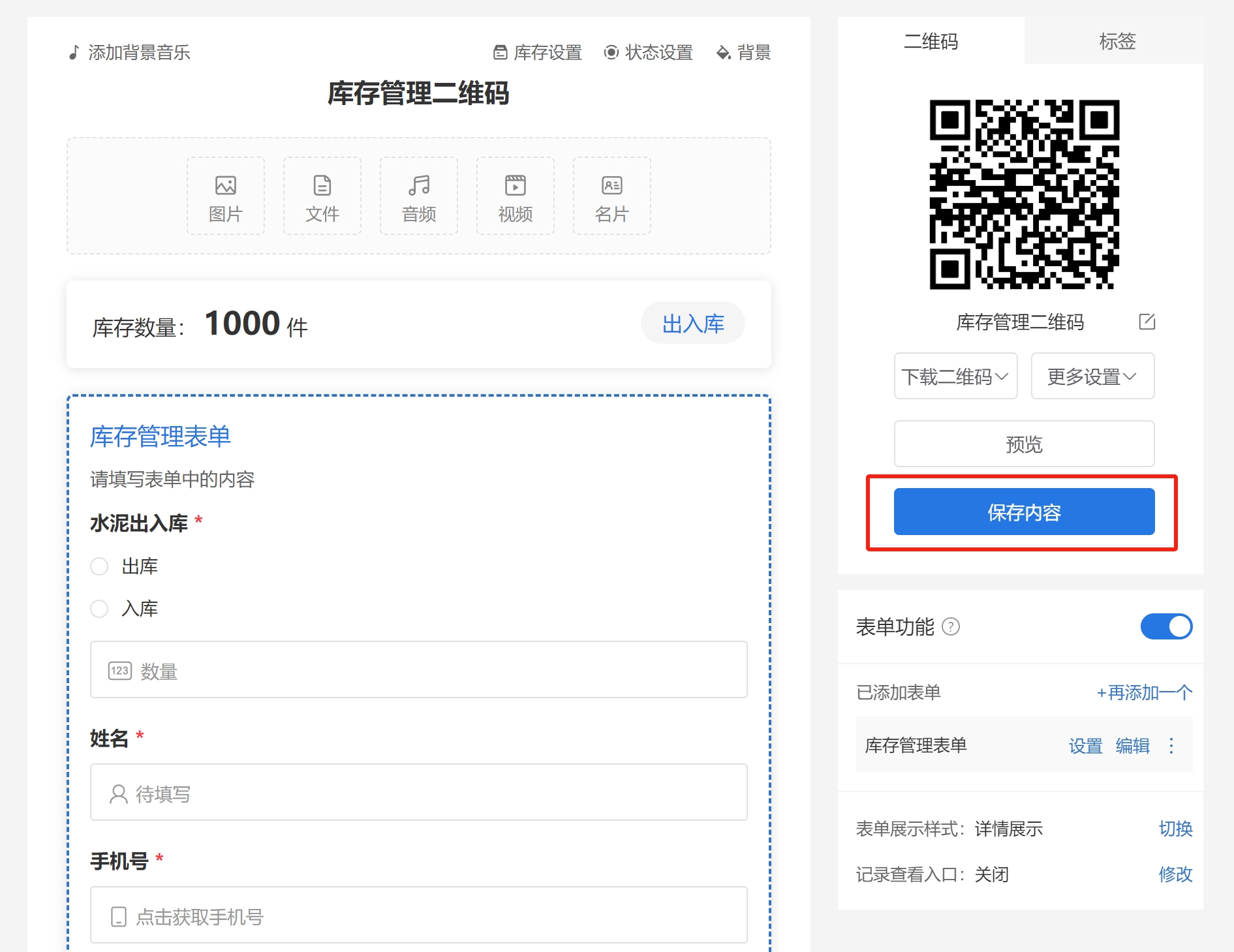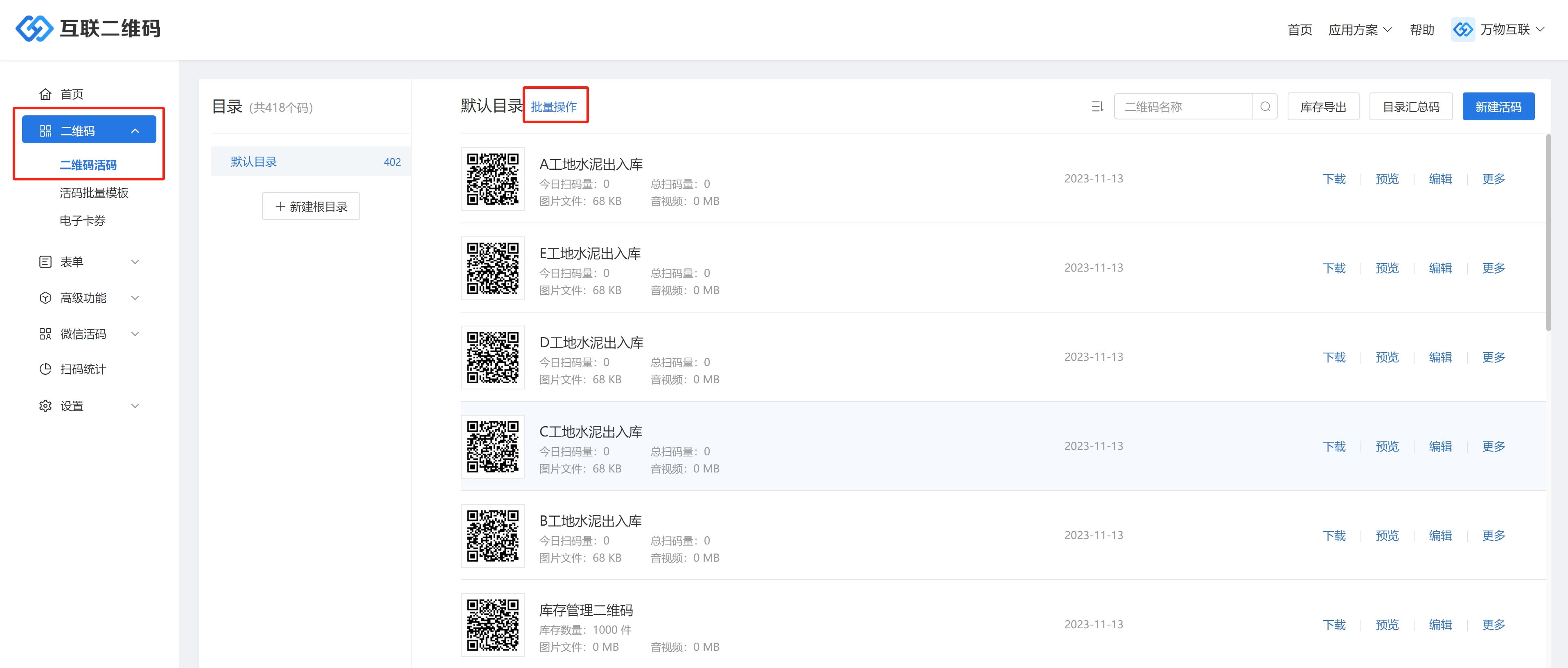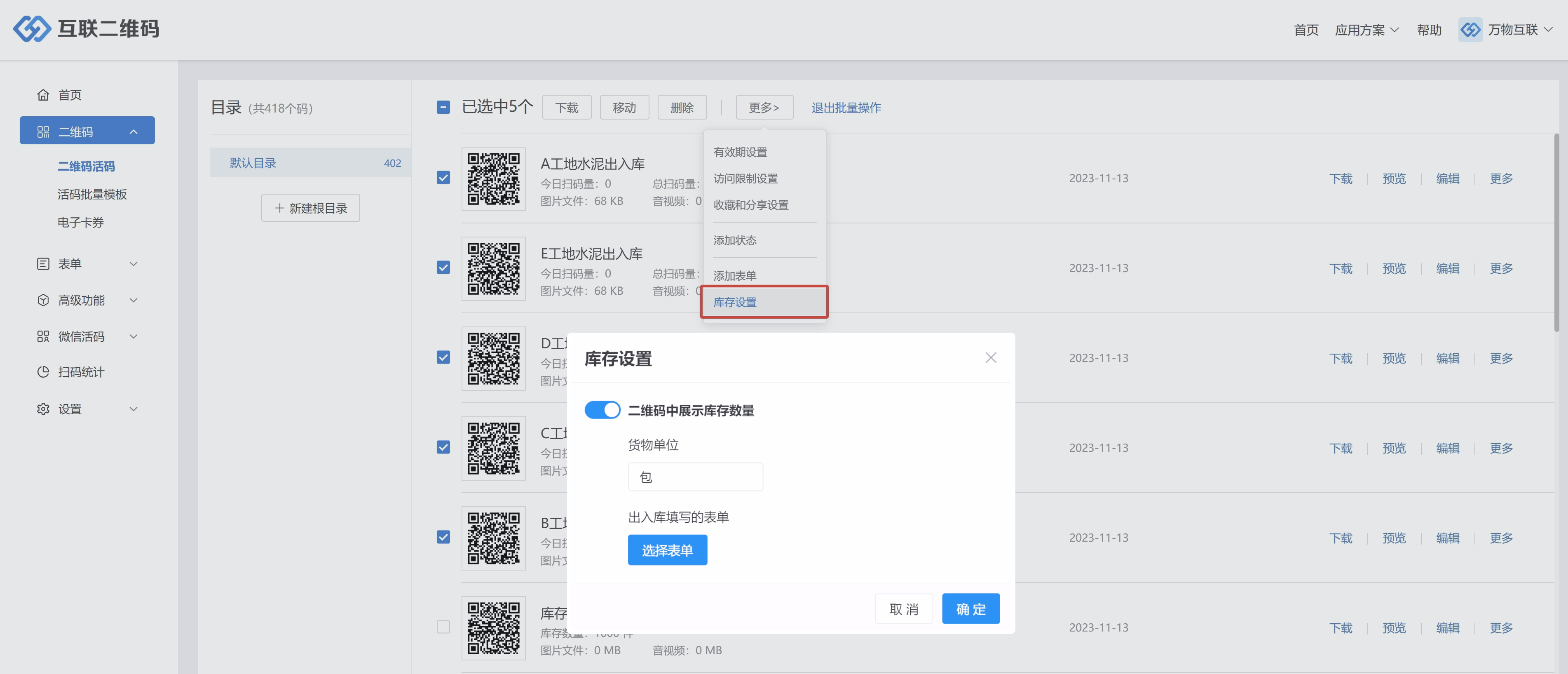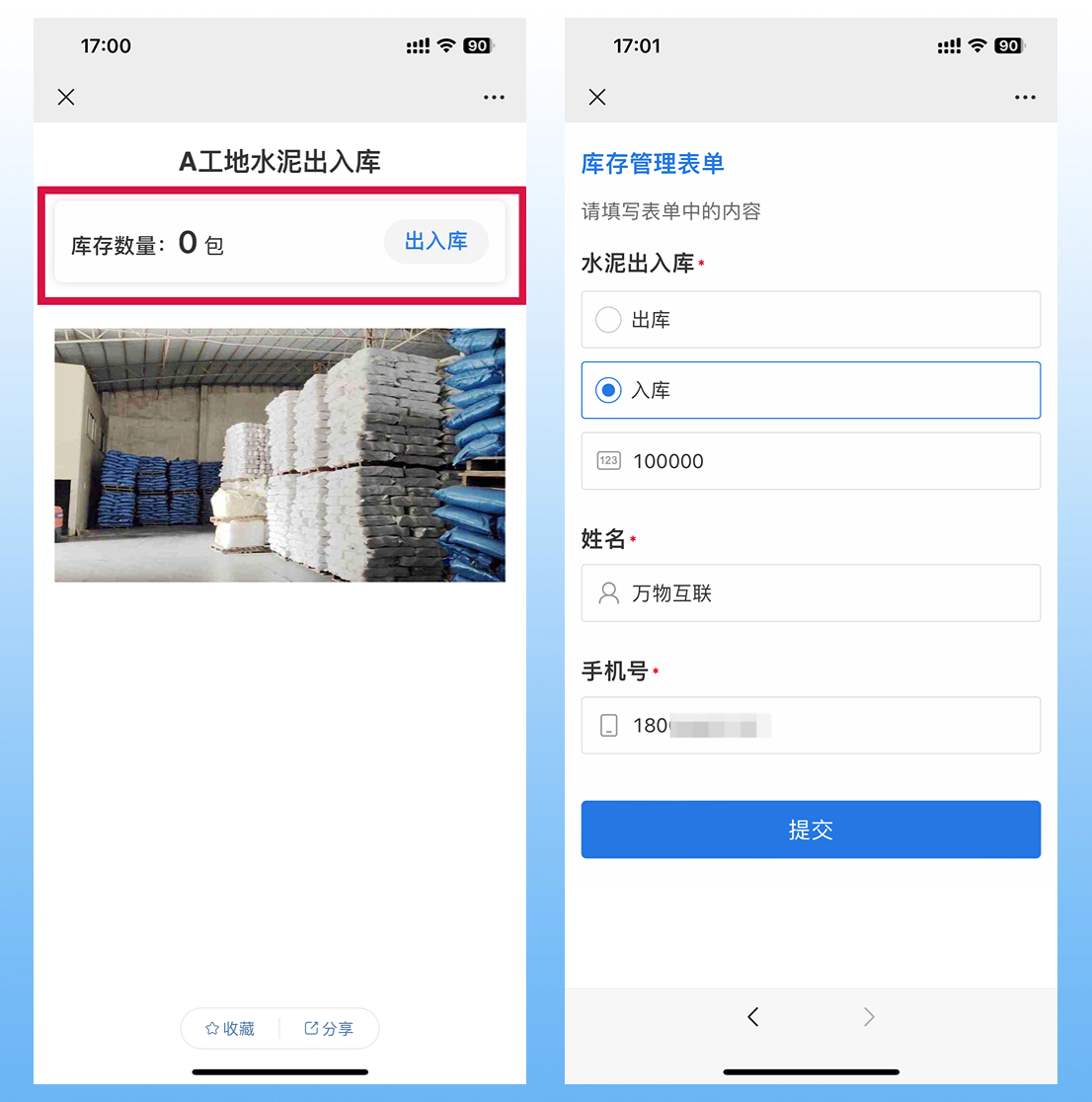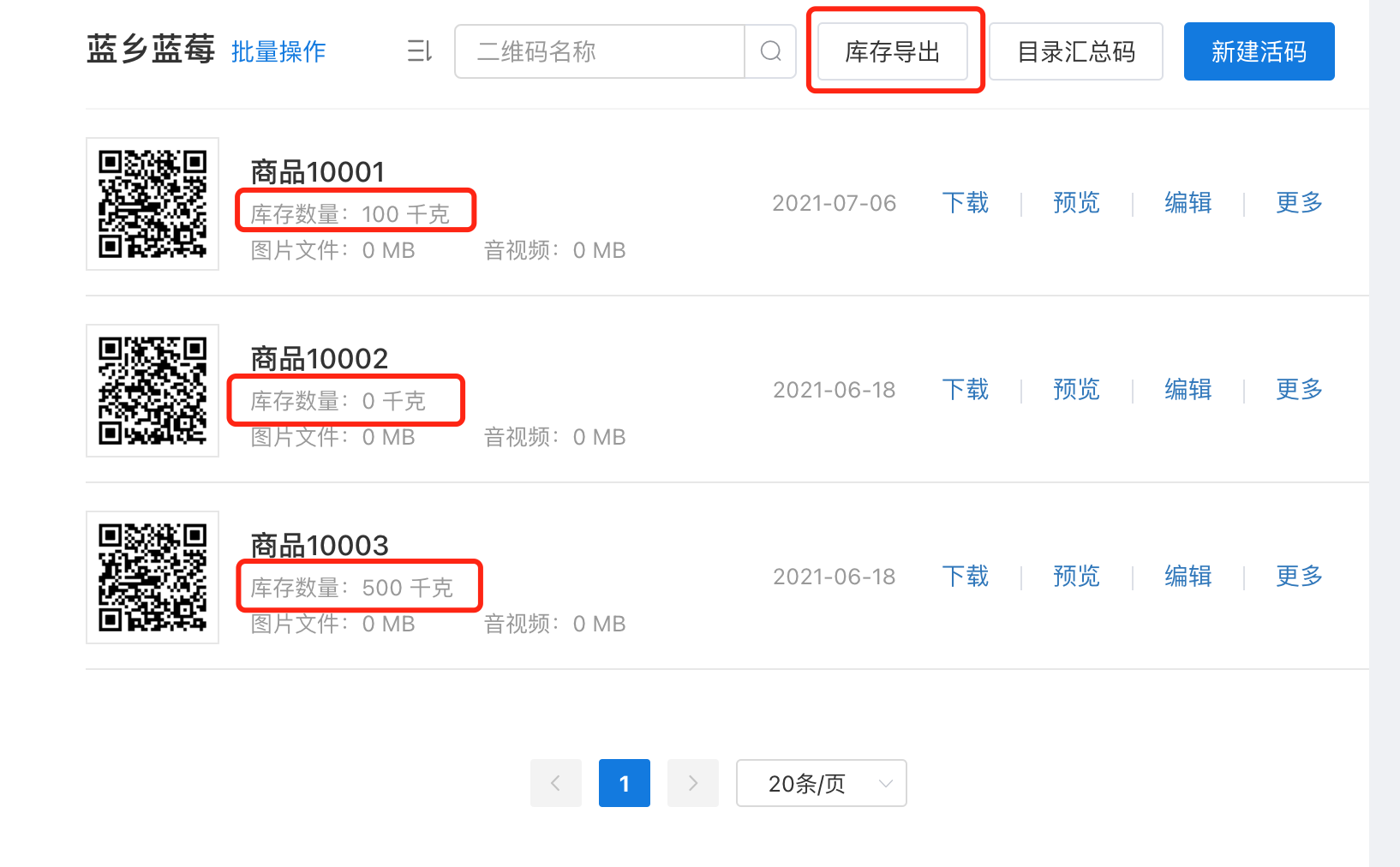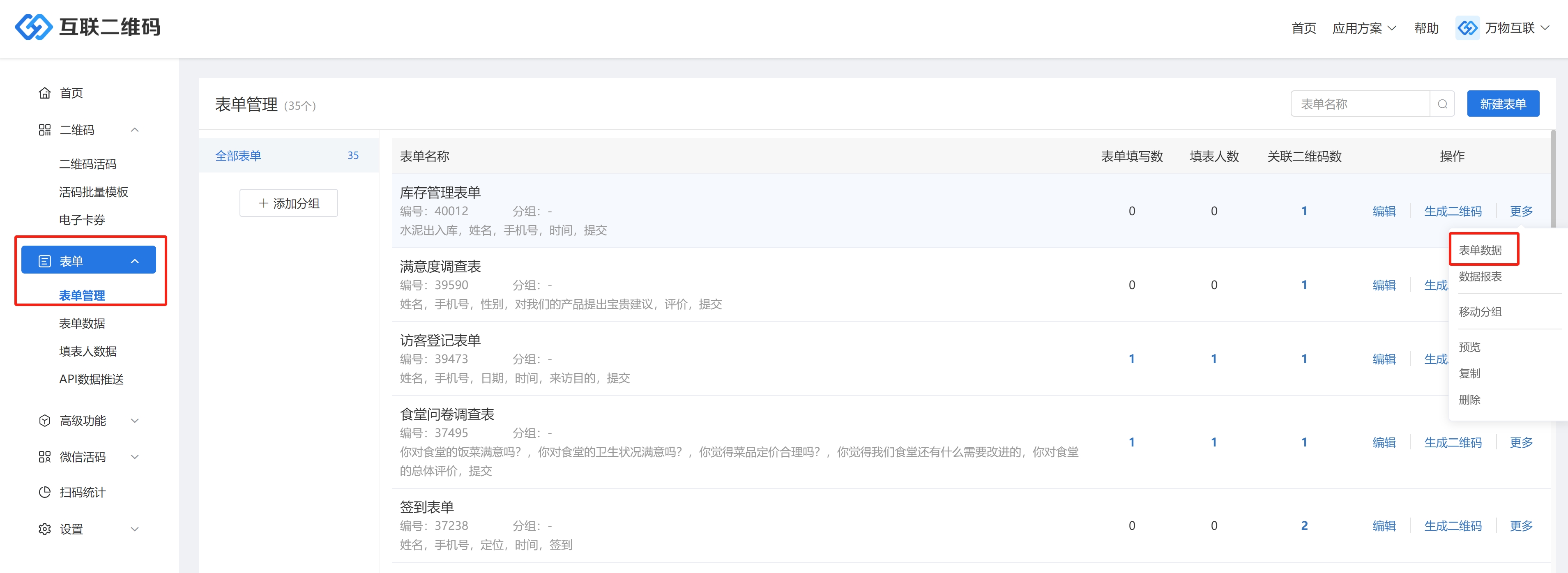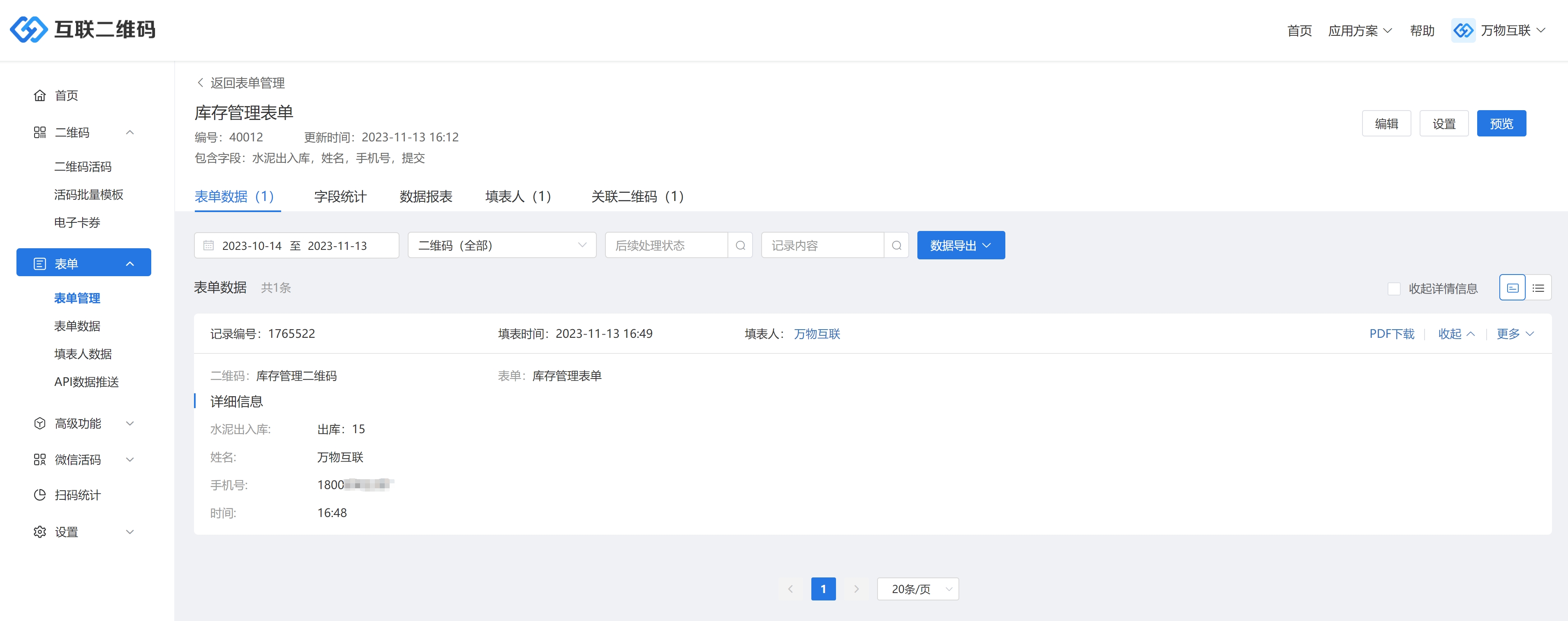库存管理
功能概述
互联二维码的库存管理功能可以实现实时的库存监控,员工扫码填写完出入库信息后,系统会自动更新出入库数据,确保库存信息的实时性和准确性。通过二维码管理库存信息,简化的操作流程不仅能降低员工的培训成本和难度,还能更好的实现跨部门协同操作,提高企业的整体运营效率。
1. 创建库存管理二维码
进入平台的【高级编辑器】来创建库存二维码。
2. 生成库存管理二维码
点击右侧的【生成二维码】,先生成二维码。
生成二维码后,点击头部的【库存设置】开启库存展示功能。
在弹窗中对库存量进行设置,可设置初始库存量、货物单位和出入库时填写的表单。
选择表单
点击选择已经创建的表单(表单中必须包含【出入库】组件),如果还未创建则点击右上角【新建表单】来新建。
3. 编辑库存表单
在表单编辑器中,通过点击或者拖拽的方式添加左侧的组件。创建库存表单“出入库”组件为必选组件,否则将不能关联。
将出入库组件添加完成后,单击组件可以对组件内容进行编辑。
标题:根据实际情况设置出入库货物标题,例如:水泥出入库。
说明:附加说明,帮助填表人员更方便的填写内容或者注意事项。
默认选择:可以默认选择“出库”或者“入库”,使填表更加便捷。
格式限制:对出入库数量的“位数”进行设置,最多设置为15位数。
出入库组件编辑完成后,根据实际需求,添加其他组件完善表单内容,例如填表人姓名、手机号、工号等。
其他组件内容操作方式可以参考以下链接。
- 编辑表单内容
- https://www.hlcode.cn/help/188101
4. 选择出入库填写的表单
库存表单编辑完成保存后,回到弹窗页面,勾选刚制作的库存表单点击确定。
5. 保存内容
库存量设置完成后,记得点击右侧的【保存内容】,才能生效。
6. 二维码批量开启库存管理功能
可以批量将生成的二维码开启库存管理功能。
在【管理后台】-【二维码】-【二维码活码】中,点击【批量操作】。
选择需要关联库存表单的二维码,然后将鼠标悬停在更多上,弹窗点击【库存设置】。
接着编辑货物单位和选择要关联的出入库表单。
二维码关联出入库表单后,员工扫码点击出入库表单,就可以进行货物出入库填表。
7. 库存数据查看
在【管理后台】-【二维码】-【二维码活码】中,如果该二维码开启了库存管理功能,则可以直接查看该商品的库存数量。
也可以点击【库存导出】按钮,把库存数据导出到Excel中。
8. 出入库填写数据查看
在【管理后台】-【表单】-【表单管理】中,找到对应的库存表单,鼠标悬停在【更多】上,弹窗点击【表单数据】。
就可以查看填写的出入库详细数据。